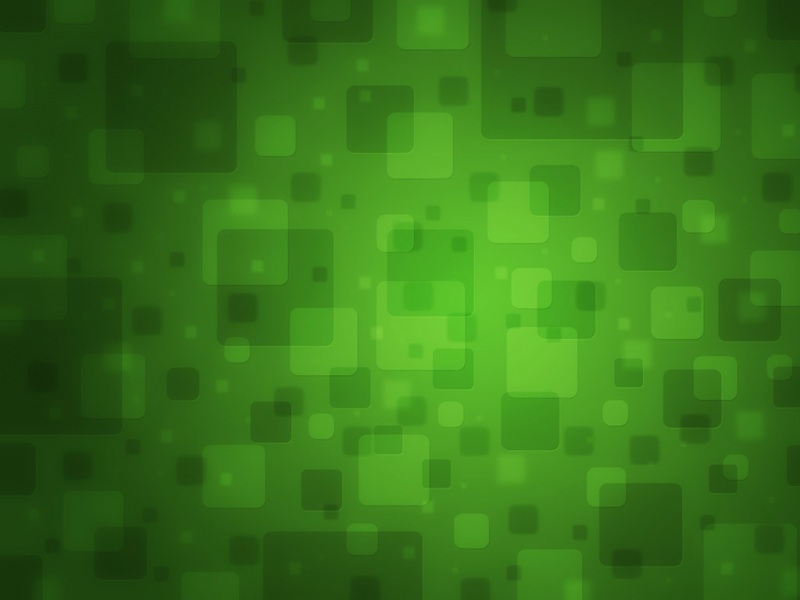![outlook设置263邮件服务器 [win10outlook邮箱设置]win10系统中outlook中添加263邮箱设置教程...](https://2000zi.500zi.com/uploadfile/img/15/479/13d07d331c4856380086a0f892266df4.jpg)
win10系统自带有Outlook邮件,方便用户们管理邮箱,但有一些用户想要在Outlook中添加360邮箱,方便一起管理,那么在win10系统中下怎么在Outlook中添加263邮箱呢?接下来小编教你win10系统中outlook中添加263邮箱设置教程。
使用win10系统过程中,如果经常要使用各种品牌的邮箱的话一个一个单独管理是非常麻烦的,所以微软在win10系统中添加了Outlook邮件功能,方便我们管理邮箱。不同品牌的邮箱使用Outlook添加起来的方式都不一样,接下来笔者带来win10系统中outlook中添加263邮箱设置教程。
1、打开outlook文件,找到:工具--帐户—添加(邮件)
2、输入显示的名字,这个名字将显示在别人的收件箱里。点击【下一步】;
3、接着输入我们需要添加邮件的全名;
4、接着输入263企业邮箱的收发服务器名称;
5、然后我们输入您邮箱的全称及密码,如图:
6、接着我们接下来,点开属性;#f#
7、选择服务器,帐户名必须填全,我的服务器要求身份验证必须打勾;
8、其他设置的话按下面方法进行操作:进入高级选项,在服务器上保留邮件附本必须打勾,否则邮件接收后web页面上邮件将被清空!
以上就是win10系统中outlook中添加263邮箱设置教程介绍了,希望以上内容可帮助到大家。
你可能感兴趣的文章
无相关信息